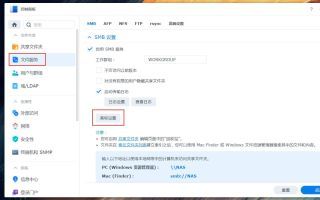超详细的黑群晖DS918+7.1.1稳定版安装教程
前言
距离NAS主机安装完成时隔一周,本篇黑群晖系统安装教程姗姗来迟。

在上文[自组黑群晖NAS装机全过程]的文章中提到的装机过程中打碎了女朋友最喜欢的杯子,最后不得不签署了各种不平等条约才得以平息事件。

现在我们开始讲如何安装黑群晖7.1.1系统吧。
准备工作
在刷引导之前我们需要先准备好一个U盘,这个U盘容量大于2G以上即可。
U盘刷完引导之后是需要一直插在NAS主机上的,因为每次开机都需要这个U盘引导。
看到这里可能有同学担心优盘损坏会不会影响系统,万一使用一年半载之后引导盘突然坏了,那主机里面保存的资料岂不是都没了?其实并不是这样的,引导U盘只是在开机的时候指引下系统系统而已,实际上系统是安装在主机硬盘中的,U盘损坏并不会影响主机系统,只需要在U盘坏了之后换一个新的U盘,按照教程重新刷一次引导镜像即可。
这是[自组黑群晖NAS(映泰四核J4105、金河田N1)附配置清单]文章中提到的闪迪mini-32G优盘。

软件准备
以下是刷引导系统所需要的全部软件:
| 文件名 | 链接 | 提取码 | 说明 |
|---|---|---|---|
| tinycore-redpill | 夸克网盘下载 | ndny | 用来自动获取SataPortMap和DiskIdxMap值 |
| 引导工具 | 夸克网盘下载 | uD1z | 包含ChipGenius、rufus、DS918-7.1-42962引导镜像文件 |
| DiskGenius | 非凡软件站下载 | 可以在非凡软件站下载这个版本的DiskGenius | |
| DSM 7.1.1 | 夸克网盘下载 | 2iiP | DS918+DSM 7.1.1_42962,网盘下载或者群晖官网下载都可以 |
自动获取SataPortMap和DiskIdxMap值
在黑群晖7.0版本开始,制作引导盘时新增了DiskIdxMap、SasIdxMap、SataPortMap三个参数,因为硬盘和主板不同,需要写入tinycore-redpill镜像获取参数。
其中SasIdxMap参数默认设置为0即可。
下载tinycore-redpill
解压下载的tinycore-redpill压缩包,可以看到里面总共有三个版本的压缩文件。
-
tinycore-redpill-uefi.v0.8.0.0.img.gz文件:适用于物理机主板仅支持uefi启动的;
-
tinycore-redpill.v0.8.0.0.img.gz 文件:适用于物理机主板支持legacy启动的;
-
tinycore-redpill.v0.8.0.0.vmdk.gz 文件:适用于虚拟机VMware安装群晖的;
如果不知道怎么选,就选择legacy版(tinycore-redpill.v0.8.0.0.img.gz),将文件解压得到.img镜像文件。
使用下载的Rufus工具,将解压的.img镜像文件写入到U盘里面。
写入tinycore-redpill镜像
设备选择U盘、引导类型选择tinycore-redpill解压出来的.img文件。

点击确定U盘的数据都会被清除,所以U盘里有资料的提前备份好,做完引导之后就这个U盘就是NAS的开机引导了盘了,要一直插在机箱上。

如果这个U盘之前就是系统盘,刷过黑群辉系统或者win系统之类的,或出现下图提示,不用管它直接点击确定就可以。

开始写入镜像。

镜像写入完成。

启动tinycore-redpill镜像
刷完tinycore-redpill镜像后,我们将U盘插在NAS主机上,NAS开机选择U盘启动,这一步跟做win系统一样。
出现下图的样子就说明正在启动,耐心等待一下。

启动完成进入界面后,点击最右侧这个图标。
 在弹出的命令窗口中输入:
在弹出的命令窗口中输入:
./rploader.sh satamap now
然后按回车。

可以看到命令窗口中已经出现了 SataPortMap、DiskIdxMap两个参数的值,我们将这两个值记录下来,不同的主机显示的数值不同,一定要记好自己主机中显示的数值。
 命令窗口输入 y 然后回车确认,如果没有这一步忽略就可以,因为只要出现 SataPortMap、DiskIdxMap这一步就可以了。
命令窗口输入 y 然后回车确认,如果没有这一步忽略就可以,因为只要出现 SataPortMap、DiskIdxMap这一步就可以了。
 点击左侧第一个图标关机。
点击左侧第一个图标关机。


刷黑群晖系统引导
现在我们来开始制作黑群晖系统引导盘。
获取VID和PID
首选将U盘插入到电脑上,然后打开ChipGenius软件,如下图所示,记录下VID和PID的数值(0781和5571),然后关闭软件即可。

写入黑群晖引导文件
打开Rufus软件,设备选择U盘、引导类型选择下载的黑群晖.img引导文件(DS918-7.1.0-42962.img)。


点击确定,等待写入完成,写入完成后关闭软件。
修改grub.cfg配置文件
打开DiskGenius软件,点击展开U盘->Primary(0)->boot->grub
 将里面的grub.cfg配置文件复制到桌面:选择grub.cfg文件点击右键选择Copy To "Desktop"(D),将文件复制到桌面。
将里面的grub.cfg配置文件复制到桌面:选择grub.cfg文件点击右键选择Copy To "Desktop"(D),将文件复制到桌面。

用记事本打开复制到桌面上的grub.cfg文件。
grub.cfg文件参数说明
-
PID和VID这两项参数就是我们用ChipGenius软件获取的,修改的时候只修改0x后面的四位数就可以了,例如我们之前获取到的0781和5571,修改格式就是pid=0x5571 、vid=0x0781
-
sn、mac1、mac2这三个参数随意变化下数字就行了,因为这三个参数刷完引导都是一样的,例如家里两个NAS主机的情况,两个引导盘的mac地址都一样这就不行了,如果只有一个NAS主机不修改也可以。
-
DiskIdxMap、SasIdxMap、SataPortMap这三个参数我们第一步就已经获取完了,现在将获取的参数值填写进去。
-
SasIdxMap默认就是0就可以,不需要修改这一项。
-
DiskIdxMap我第一步获取到的是00,那么我这里就填写00,DiskIdxMap=00
-
SataPortMap我第一步获取到的是2,那么这里我就填写2,SataPortMap=2

修改完成之后保存grub.cfg文件,然后打开DiskGenius软件,将修改完成的grub.cfg文件拖回到原来所在的位置,点击确定覆盖源文件。
 替换完成之后我们的黑群晖启动盘就制作完成了。
替换完成之后我们的黑群晖启动盘就制作完成了。
安装黑群晖系统
现在让我们来开始安装黑群晖系统吧。
首先将制作好的启动U盘插入到NAS主机上,主机选择U盘启动。其实跟做win系统的启动差不多,主机显示界面可能不一样,但是只要U盘启动设置没问题我们就可以继续下一步安装了。
 需要注意的是NAS主机一定要记得插网线,将NAS主机与路由器连接在一起,保证NAS主机与你的电脑在同一个局域网中。
需要注意的是NAS主机一定要记得插网线,将NAS主机与路由器连接在一起,保证NAS主机与你的电脑在同一个局域网中。
获取NAS主机IP
NAS主机IP可以在路由器里面看到,但是如果你不知道路由器里面的哪个局域网IP是NAS主机的,可以在群晖官网下载Synology Assistant软件,自动搜索局域网中的群晖主机。

选择NAS->型号选择DS918+


根据系统选择下载安装Synology Assistant

点击搜索到的192.168.xxx.xxx地址就可以安装了,也可以直接在浏览器中输入搜索到的NAS主机IP地址进行安装。
 选择“从计算机手动上传 .pat 文件”,选择我们下载到电脑上的群晖DSM_DS918+_42962.pat安装程序。
选择“从计算机手动上传 .pat 文件”,选择我们下载到电脑上的群晖DSM_DS918+_42962.pat安装程序。
 安装将删除所有数据,勾选后点击继续。
安装将删除所有数据,勾选后点击继续。
 开始格式化系统分区
开始格式化系统分区
 安装系统程序
安装系统程序

系统安装完成等待重启,实际上重启用不了这么长时间,可以等待四五分钟新窗口打开主机IP看看是否成功了。
 重启之后显示安装套件
重启之后显示安装套件

全部安装完成,可以正式设置使用群晖系统了
 设置账号密码后选择下一步
设置账号密码后选择下一步
 切记这里一定要选择第三项手动更新,不然系统自动更新了,与我们刷的启动项不兼容,会出现问题。
切记这里一定要选择第三项手动更新,不然系统自动更新了,与我们刷的启动项不兼容,会出现问题。
 这里选择跳过就可以
这里选择跳过就可以
 直接点提交可以
直接点提交可以

群晖系统安装完成


结语
安装群晖NAS系统之后真的是打开了新世界的大门,里面各种套件好玩的功能可以折腾。
而且终于不用拿移动硬盘下载电视剧折腾了,远程控制NAS下载好了,电视链接NAS就可以直接观看了。

以上就是本篇教程的分享,等有时间再来写一些关于NAS使用上的教程。
本文来源:词雅网
本文地址:https://www.ciyawang.com/nas-3.html
本文使用「 署名-非商业性使用-相同方式共享 4.0 国际 (CC BY-NC-SA 4.0) 」许可协议授权,转载或使用请署名并注明出处。
相关推荐
-
什么是NAS存储?
NAS存储(Network Attached Storage),即网络附加存储,是一种网络数据存储设备,它允许多个用户通过网络访问存储设备中的文件和数据。NAS存储设备通常由硬盘驱动器、网络接口和操作...
-
小米电视、电视盒子等无法访问群晖NAS的解决方法
更新到DSM 7后,无法通过SMB访问共享文件夹。日志中心中的连接日志会显示以下日志条目:User [xxx] from [x.x.x.x] failed to log in via [SMB] du...
-
如何用黑群辉保护你的数据安全?
黑群辉是一款功能强大的NAS系统,它可以为用户提供文件存储、备份、共享、远程访问、多媒体娱乐和数据安全等服务。在数据安全方面,黑群辉的硬件和软件都具有多重防护措施,可以帮助用户保护数据免受潜在的威胁。...
-
群晖NAS设备的默认端口和共享端口是什么?
群晖默认端口群晖(Synology)NAS设备默认使用以下端口:5000端口:用于Web管理界面(HTTP)的访问。5001端口:用于Web管理界面(HTTPS)的访问,通过加密方式进行传输。22端口...
-
nas一定要用nas硬盘吗?
虽然NAS硬盘被设计用于NAS设备,但并不是说一定要使用专门的NAS硬盘。在选择硬盘时,您可以考虑以下几个因素:设备兼容性:确保选择的硬盘与您所使用的NAS设备兼容。某些NAS设备可能对特定品牌或型号...
-
能不能用NAS当电脑主机?
NAS,即网络附加存储,是一种可以通过网络连接到计算机的存储设备。它可以用来储存文件、备份数据、共享文件等。但是,有些人想知道,NAS是否可以作为电脑主机来使用。什么是电脑主机?电脑主机,也叫做计算机...
-
旧电脑改NAS弊端有哪些?如何解决?
随着家庭网络存储(NAS)的普及,越来越多的人选择用旧电脑来搭建个人NAS。这种方式不仅节约了成本,同时也可以利用旧电脑的闲置资源。然而,旧电脑改NAS也存在一些弊端,本文将对这些问题进行深入分析,并...
-
个人NAS有什么用?
在现今数字化时代,我们的生活离不开各种数字化设备和数字化数据。而这些数字化设备和数据存储、管理、共享的需求,就需要一个高效、安全、便捷的存储设备来满足。而个人NAS(网络附加存储)就是这样一种设备。那...
-
自组NAS和成品NAS的区别,哪个更好用?
自组NAS和成品NAS都是用于存储和共享数据的网络存储设备,它们有一些区别,具体会根据个人需求来决定哪个更适合使用。自组NAS自组NAS是指用户自行购买硬件设备(如个人电脑、网络设备、硬盘等),并使用...
-
群晖NAS入门DSM基本操作教程(访问NAS文件、创建共享、创建用户)
这一次,我们来介绍一下群晖NAS的基本用法。让我们从如何使用 DSM 开始。访问 DSM 的方法有很多,例如在网页浏览器中输入NAS 的 IP 地址或使用专用实用程序“Synology Assista...
 词雅网
词雅网